Kemas kini iOS 16 dan iPadOS 16 membawa masuk banyak ciri penyesuaian pada iPhone dan iPad. Walaupun ciri seperti penyesuaian skrin kunci, peratusan bateri, dsb., mendapat semua perhatian, ciri berguna lain berada di bawah radar. Visual Look Up ialah salah satu daripada ciri ini; inilah semua yang anda perlu tahu mengenainya.
Nota: Apple telah menangguhkan keluaran awam iPadOS 16 kepada Oktober.
Apa yang baharu dengan Visual Look Up dalam iOS 16 dan iPadOS 16?
Visual Look Up pertama kali diperkenalkan dengan iOS 15. Visual Look menawarkan keupayaan untuk menjalankan carian dalam talian dan memberikan maklumat tentang subjek foto. Ia boleh mencari maklumat tentang tanda tempat, seni, tumbuhan, haiwan peliharaan, serangga, burung, dll. Ciri ini tidak terhad kepada apl Foto tetapi juga berfungsi dalam Safari dan Mesej.
Visual Look Up telah menerima kemas kini dengan iOS 16. Anda kini boleh mengetik dan menahan subjek imej (termasuk orang) dan menyimpan atau berkongsinya tanpa latar belakang. Pada dasarnya, Visual Look Up kini boleh digunakan sebagai pengganti alat penghilang latar belakang; ciri ini berfungsi dengan cara yang sama – hanya lebih pantas daripada mana-mana aplikasi pihak ketiga yang lain.
Adakah iPhone saya menyokong Visual Look Up?
Visual Look Up memerlukan banyak kuasa pemprosesan pada peranti. Pemproses yang lebih tinggi daripada SoC Bionic A12 mempunyai kapasiti untuk memenuhi keperluan kuasa ini, oleh itu, Visual Look Up tersedia dalam peranti yang dikuasakan oleh SoC Bionic A12 dan kemudiannya. Untuk memudahkan lagi perkara ini, berikut ialah senarai semua peranti yang menyokong Visual Look Up:
iPhone 14 Pro Max iPhone 14 Pro iPhone 14 Plus iPhone 14 iPhone 13 Pro Max iPhone 13 Pro iPhone 13 iPhone 13 mini iPhone SE 2022 iPhone 12 Pro Max iPhone 12 Pro iPhone 12 iPhone 12 mini iPhone SE 2020 iPhone 11 Pro Max iPhone 11 Pro iPhone 11 iPhone XS Max iPhone XS iPhone XR
Cari Visual untuk iPhone >
Seperti yang telah saya nyatakan, anda boleh mengakses dua ciri dengan Visual Look-up. Yang pertama ialah keupayaan untuk mengecam objek dalam Foto, Safari, dan Mesej. Dan yang kedua ialah keupayaan untuk menyalin dan menampal subjek imej tanpa latar belakangnya. Baca bersama untuk mengetahui cara menggunakan kedua-dua ciri ini.
Cara mengecam objek melalui Visual Look Up dalam iOS 16
Kecerdasan Buatan memainkan peranan untuk mengenali ciri objek di bawah Visual Look Up. Bintang akan mengelilingi ikon Maklumat dalam Foto jika Visual Look Up tersedia untuk imej. Memandangkan ciri ini juga tersedia pada Safari dan Messages, saya akan sertakan langkah-langkahnya juga.
1. Kenali objek dalam apl Photos
Buka apl Foto pada iPhone anda. Pilih imej yang anda mahu cari dan buka pada skrin penuh. Leret ke atas atau ketik ikon maklumat yang dikelilingi bintang. (Bintang hanya akan mengelilingi ikon maklumat jika Cari Atas tersedia untuk imej yang dipilih) Ketik ikon yang mewakili subjek atau ketik Cari Atas. Halaman seterusnya akan memaparkan keputusan. 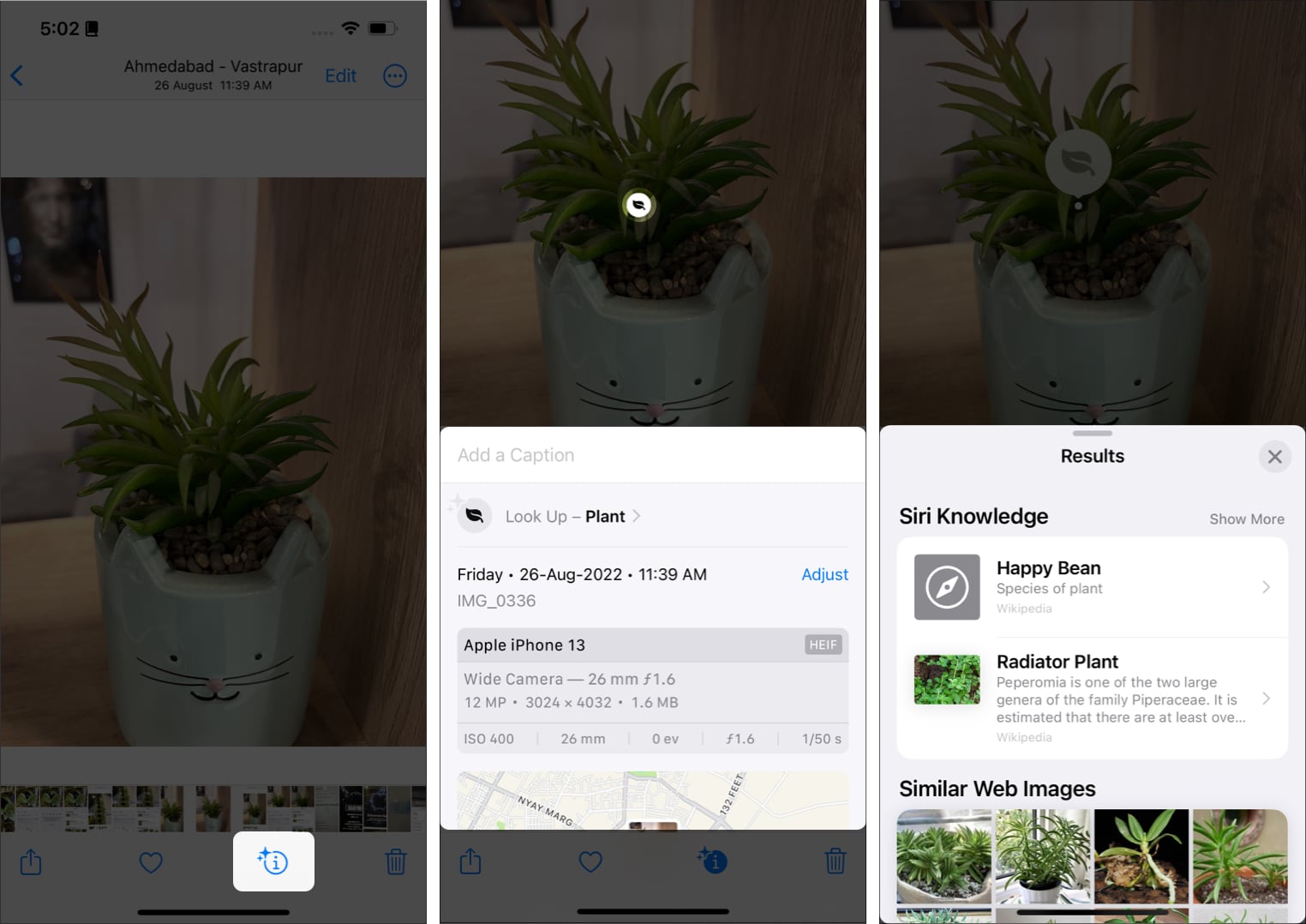
2. Kenal pasti objek dalam apl Mesej
Buka apl Mesej pada iPhone anda. Navigasi ke sembang yang mempunyai imej yang anda ingin cari. Pilih imej dari dalam sembang dan bukanya dalam skrin penuh. Ketik ikon maklumat yang dikelilingi oleh bintang. (Bintang hanya akan mengelilingi ikon maklumat jika Carian tersedia untuk imej yang dipilih) Halaman seterusnya akan memaparkan hasilnya. 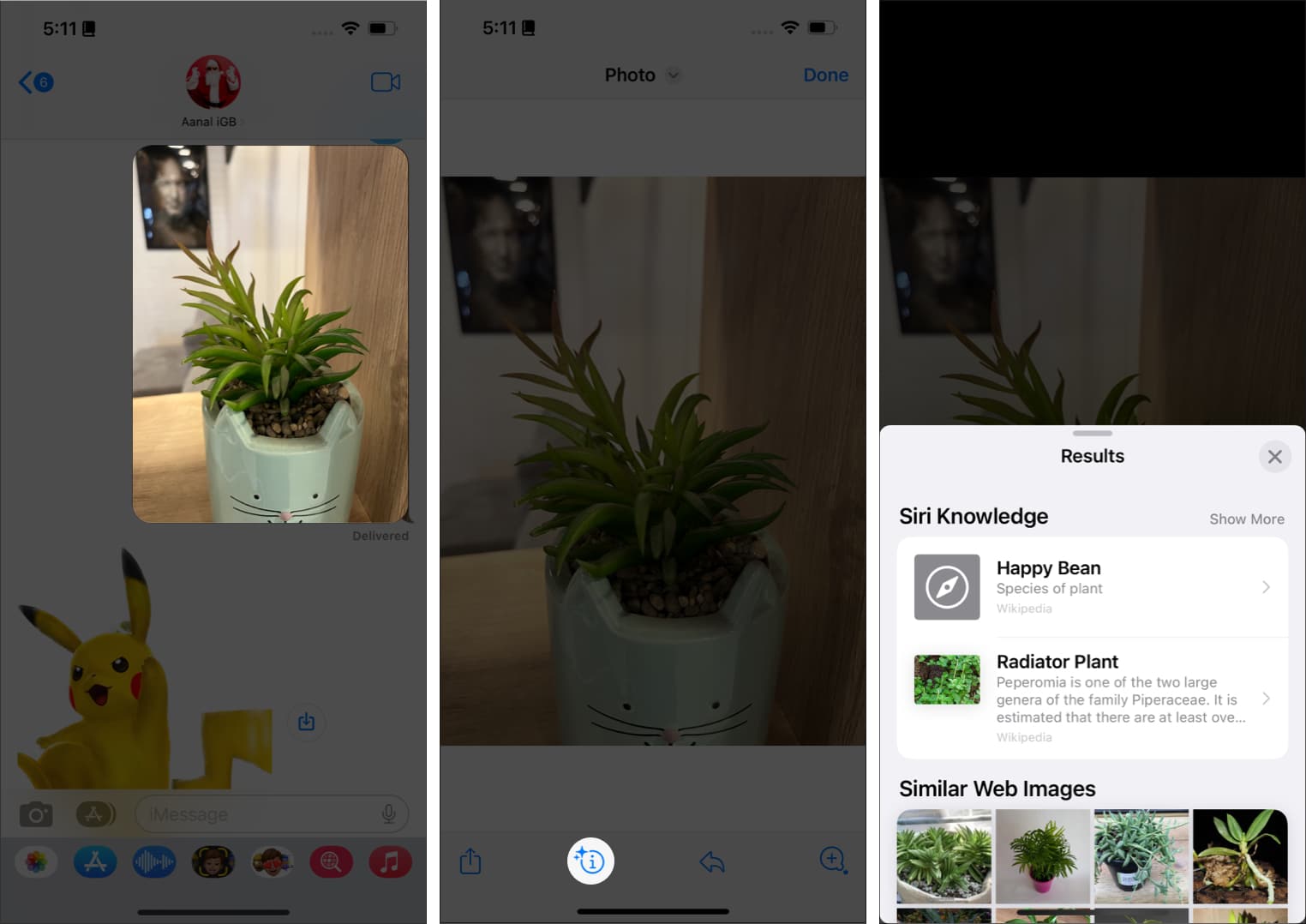
3. Kenali objek dalam Safari
Setiap kali anda menyemak imbas di Safari dan menjumpai imej yang ingin anda cari, ikut langkah berikut:
Ketik dan tahan pada imej yang anda ingin Cari. Pilih pilihan Look Up. Halaman seterusnya akan memaparkan keputusan. 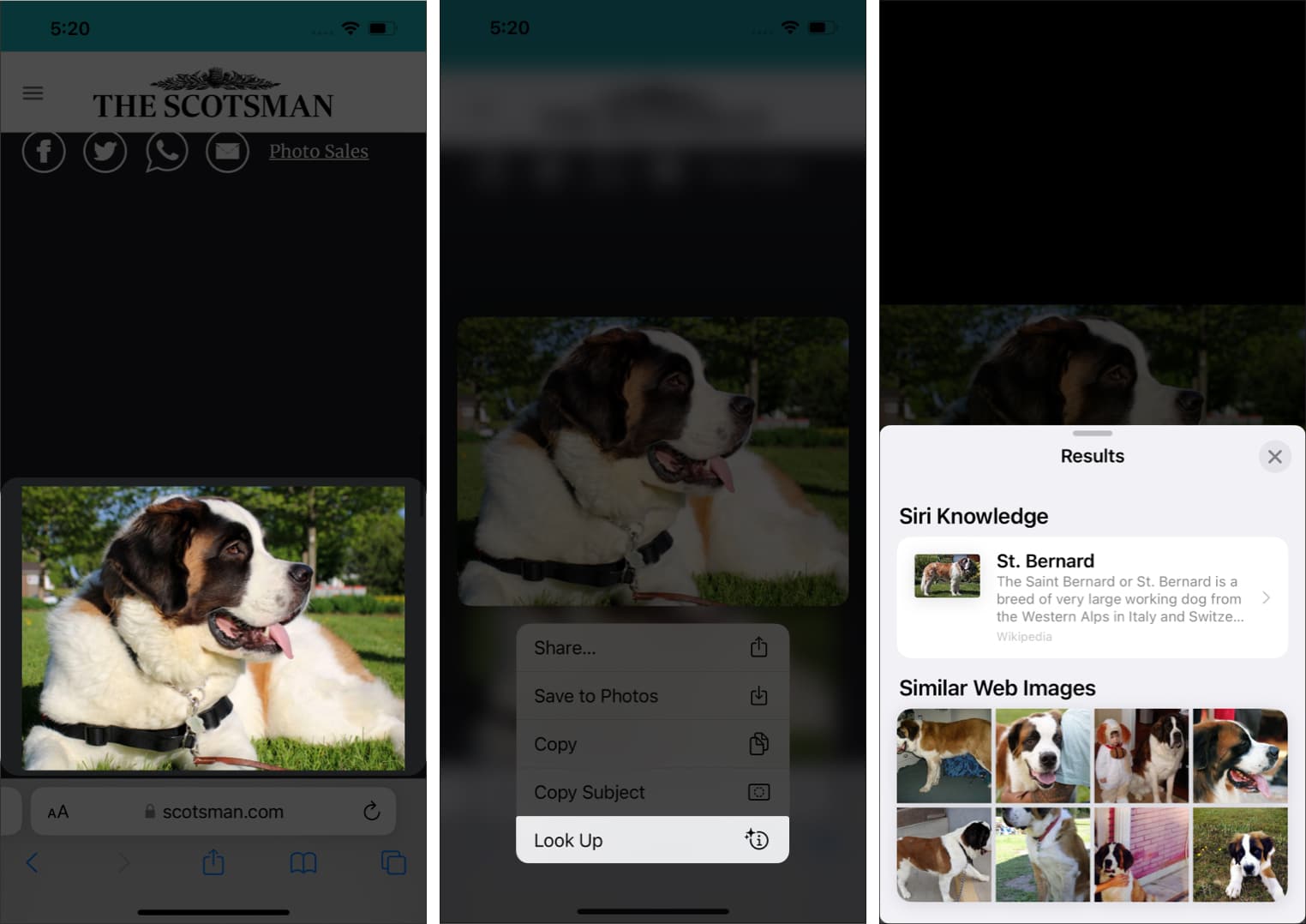
Halaman Keputusan bukan sahaja memaparkan maklumat tentang subjek imej tetapi juga memaparkan imej yang serupa bersama-sama. Walau bagaimanapun, ia tidak selalunya tepat kerana Kepintaran Buatan perlu mengenali subjek dengan betul.
Cara menyalin dan menampal imej dengan Visual Look Up
Pada masa lalu, apabila saya ingin mengalih keluar latar belakang daripada imej, saya terpaksa menggunakan alat penyingkiran latar belakang atau aplikasi pihak ketiga. Walau bagaimanapun, dengan iOS 16, anda boleh menyalin subjek imej dengan mengetik dan menahannya. Pengesanan tepi adalah hebat, tetapi jangan mengharapkan penyingkiran latar belakang peringkat Photoshop. Dengan itu, inilah cara untuk menyalin dan menampal imej melalui Visual Look Up.
Buka apl Foto pada iPhone anda. Navigasi ke imej yang anda mahu alih keluar latar belakang. Ketik dan tahan pada subjek imej. Anda boleh sama ada memilih Salin atau Kongsi… berdasarkan perkara yang anda ingin lakukan dengan imej itu. Pilih Kongsi… jika anda mahu menyimpan imej tanpa latar belakang. Anda juga boleh berkongsinya tanpa latar belakang beberapa apl, menetapkannya kepada kenalan, mencetaknya jika anda suka, dan banyak lagi. 
Itulah pembalut!
Kebolehan salin dan tampal Visual Look Up adalah hebat. Saya telah mencipta beberapa pelekat rakan saya menggunakannya, dan saya harap anda melakukan perkara yang sama 😝. Pilihan untuk mengenali subjek imej adalah ciri yang berguna. Ia sangat serupa dengan cara Google Lens berfungsi.
Saya harap artikel ini membantu anda mempelajari apa itu Visual Look dan cara anda boleh menggunakannya. Jika anda mempunyai sebarang keraguan, tinggalkan mereka dalam ulasan di bawah, dan saya akan menghubungi anda semula dengan penyelesaian secepat mungkin.
Baca lebih lanjut:

